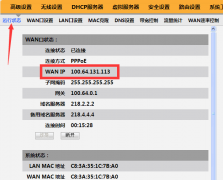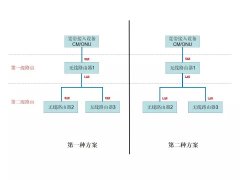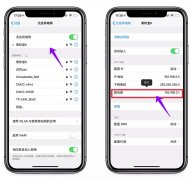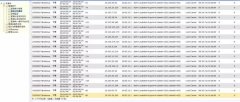第一步:准备工作
设备准备:艾泰路由器、一个网线、一台电脑;
连接准备:运营商线路连接艾泰路由器蓝色WAN口;网线一端连接电脑,另一端连接艾泰路由器黄色LAN口;
第二步:电脑设置准备
Windows7
1、点击"开始-控制面板-网络和Internet-网络和共享中心-管理网络连接(更改适配器设置)-本地连接",右键单击"本地连接",选择"属性"。

2、双击"Internet协议版本4TCP/IPv4"。

3、选择"自动获得IP地址"和"自动获得DNS服务器地址"。点击"确定"。返回上一个界面,点击"确定"
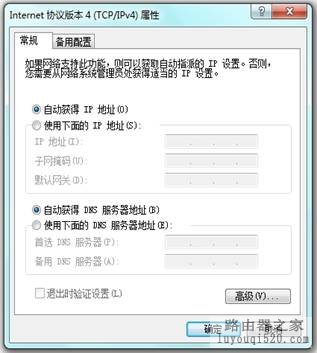
第三步:路由器设置准备
1、电脑上打开浏览器。
2、随便进一个网站(如百度),在弹出的引导界面后,点击"是现在就去配置路由器",并输入设备用户名、密码,默认均为admin,并点击"确定"
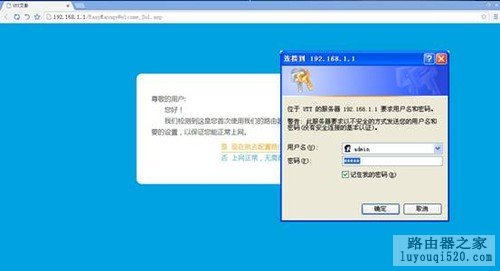
3、进入路由器设备界面,在页眉处点击"设置向导"。
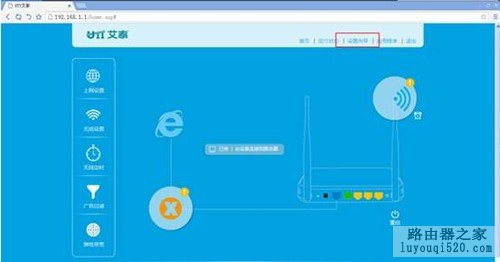
4、等待设备自动检测上网方式或手动设置上网,根据检测结果,设置相应上网方式,保持即可上网;
4.1带宽拨号:输入开通网络时,网络运营商提供给您的带宽账号、带宽密码。
4.2网线连接:
≥ 动态获得IP地址(DHCP):计算机不许做任何设置。
≥ 手动配置IP地址(静态IP):输入网络运营商提供给你的IP地址、子网掩码、网关地址、DNS服务器地址。
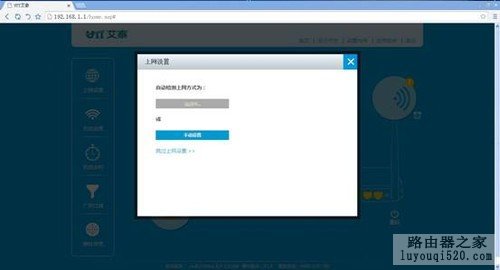

第四步:路由器无线加密设置
点击左侧"无线设置或右上角无线图标",选择相应的加密方式,填写密钥即可。SSID无线名称也可按照需求修改,并且支持中文输入。

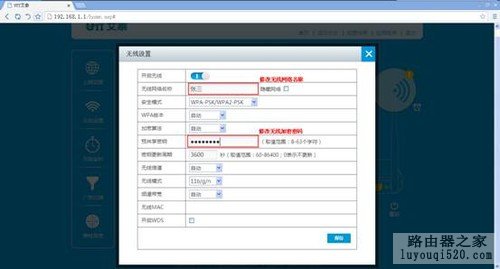
2、路由器首次配置完成,即刻上网。